Apex 레전드 엔진 오류를 수정하는 방법?
이 문서에서는 게임 내에서 Apex Legends 플레이어에게 발생하는 "엔진 오류" 및 "FS_CheckAsyncRequest 반환 오류" 오류를 해결했습니다.

Apex Legends 플레이어는 게임에서 "엔진 오류"에 이어 "FS_CheckAsyncRequest 반환 오류"가 발생하여 게임 액세스가 제한됩니다. 이러한 문제에 직면한 경우 아래 제안에 따라 문제를 해결하도록 노력하겠습니다.
<올>Apex 레전드 엔진 오류란 무엇인가요?
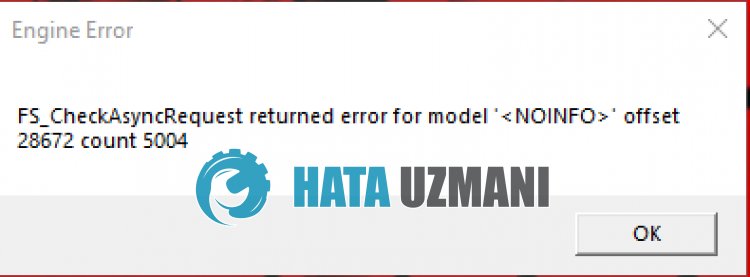
Apex Legends "엔진 오류" 및 "FS_CheckAsyncRequest 반환 오류"는 게임 파일 손상으로 인해 발생할 수 있습니다.
또한 DirectX 12 버전에서는 게임이 실행되지 않는다는 사실로 인해 이와 같은 다양한 문제가 발생하게 됩니다.
물론 이 문제뿐만 아니라 다른 많은 문제로 인해 이러한 오류가 발생할 수도 있습니다.
이를 위해 이 문서에서 Apex Legends "엔진 오류" 및 "FS_CheckAsyncRequest 반환 오류"를 해결하려고 합니다.
Apex Legends 엔진 오류 수정 방법
이 오류를 수정하려면 아래 제안에 따라 문제에 대한 해결책을 찾을 수 있습니다.
1-) 게임 파일 무결성 확인
게임 파일의 무결성을 확인하고 누락되거나 잘못된 파일을 스캔하여 다운로드합니다.
EA 플레이어용
Steam 플레이어의 경우
<올>이 과정이 끝나면 손상된 게임 파일을 스캔하여 다운로드를 진행합니다.
프로세스가 완료되면 게임을 다시 열어보십시오.
2-) DX12로 게임 시작하기
DX12로 게임을 실행하려면 최소 DirectX 기능 레벨 12_0의 그래픽 카드가 필요합니다.
기능 수준을 설정하려면 실행 대화상자(Windows 키+R)를 열고 "dxdiag"를 입력합니다.
기능 수준은 디스플레이 탭의 동인 섹션에 나열됩니다.
EA 데스크톱:
"내 컬렉션"을 클릭하고 Apex Legends의 오른쪽 상단 모서리에 있는 세 개의 점을 클릭한 다음 "속성 보기"를 선택합니다.
"고급 시작 옵션" 아래 텍스트 상자에 "-eac_launcher_settings SettingsDX12.json"을 추가합니다.
이 작업을 수행한 후 "저장" 버튼을 클릭하면 정상적으로 게임이 시작됩니다.
스팀:
라이브러리에서 Apex Legends를 마우스 오른쪽 버튼으로 클릭하고 속성을 선택합니다.
"시작 옵션" 아래 텍스트 상자에 "-eac_launcher_settings SettingsDX12.json" 추가
이 작업을 수행한 후 게임을 정상적으로 시작하세요.
3-) 게임 레지스트리 파일 삭제
이 작업은 영구적인 해결책이 아닙니다. 임시 솔루션을 제공하려는 경우 이렇게 할 수 있습니다.
- 검색 시작 화면에 "실행"을 입력하고 엽니다.
- 열리는 화면의 상자에 "%USERPROFILE%\saved games\respawn\apex"를 입력하고 Enter 키를 누릅니다.
- 새로 연 폴더의 모든 파일을 삭제합니다.
이 작업을 수행한 후 Apex Legends 게임을 정상적으로 실행하여 문제가 지속되는지 확인할 수 있습니다.
4-) 그래픽 카드 드라이버 업데이트
이러한 연속성 문제에서 그래픽 카드 업데이트 오류가 발생할 수 있습니다.
이를 위해서는 그래픽 카드를 업데이트해야 합니다. 준비가 되셨다면 시작하세요.
Nvidia 그래픽 카드 사용자의 경우
먼저 Geforce Experience를 다운로드하여 설치해야 합니다. Nvidia에서 출시한 프로그램입니다.
다운로드 후 드라이버가 최신인지 확인하세요.
AMD 그래픽 카드 사용자의 경우
AMD의 Radeon 소프트웨어 프로그램을 다운로드하고 설치합니다.
다운로드 후 드라이버가 최신인지 확인하세요.








![YouTube 서버 [400] 오류를 수정하는 방법은 무엇입니까?](https://www.hatauzmani.com/uploads/images/202403/image_380x226_65f1745c66570.jpg)
















